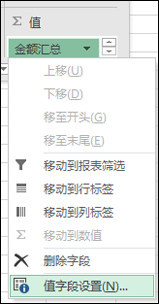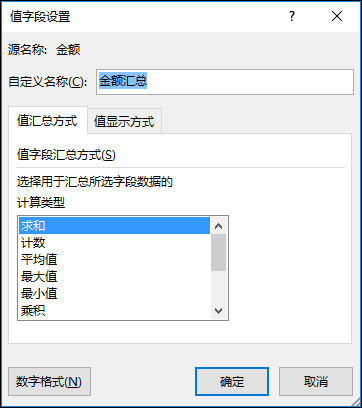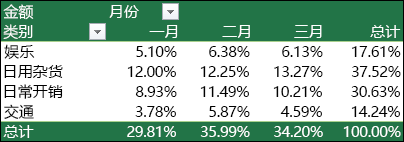| 创建数据透视表以分析工作表数据 | 您所在的位置:网站首页 › 表格怎么做透视数据 › 创建数据透视表以分析工作表数据 |
创建数据透视表以分析工作表数据
|
默认情况下,放置在“ 值 ”区域中的数据透视表字段显示为 SUM。 如果 Excel 将数据解释为文本,则数据将显示为 COUNT。 这就是为何需要确保不混合使用值字段的数据类型。 可以更改默认计算,方法是先选择字段名称右侧的箭头,然后选择“ 值字段设置” 选项。
接着,更改“汇总值依据”部分的计算。 请注意,更改计算方法时,Excel 会自动将其追加到 “自定义名称 ”部分,如“FieldName 的总和”,但你可以对其进行更改。 如果选择“ 数字格式”,则可以更改整个字段的数字格式。 提示: 由于更改 “汇总值依据 ”部分中的计算会更改数据透视表字段名称,因此最好不要重命名数据透视表字段,直到设置完数据透视表。 一个技巧是使用 “查找 & 替换 ” (Ctrl+H) >查找 >“总和”的内容,然后将 “替换为 ”> 留空以一次性替换所有内容,而不是手动重排。
值显示方式 还可将其显示为字段的百分比,而不是使用计算进行数据汇总。 下例中,更改了家庭开支金额,使其显示为“总计 %”,而不是值的总和。
打开“ 值字段设置 ”对话框后,可以从“ 显示值” 选项卡进行选择。 将值同时显示为计算和百分比。 只需将项目拖动到 “值” 部分两次,然后为每个选项设置 “汇总值” 和“ 显示值” 选项。 |
【本文地址】
公司简介
联系我们